管理画面の「発生したエラーの一覧」に、「[503] kintone がメンテナンス中、もしくはサービス停止中です。」というエラーデータが保存されます。
レコードデータはじぶんページに保存されるので、後ほど復旧可能です。
じぶんページの利用者画面では、下記のような画面が表示されます。
また、レコード一覧画面や詳細画面などの閲覧画面でも同様に表示されます。


管理画面の「発生したエラーの一覧」に、「[503] kintone がメンテナンス中、もしくはサービス停止中です。」というエラーデータが保存されます。
レコードデータはじぶんページに保存されるので、後ほど復旧可能です。
じぶんページの利用者画面では、下記のような画面が表示されます。
また、レコード一覧画面や詳細画面などの閲覧画面でも同様に表示されます。

じぶんページでは、アプリごとに権限を設定することはできません。
ページ(タブ)ごとに権限を設定することができます。
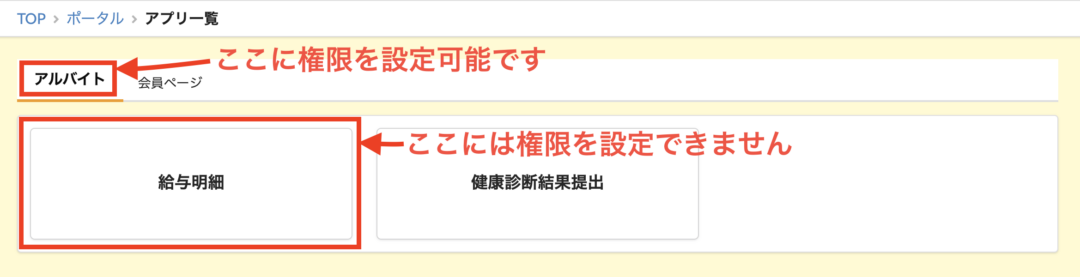
設定方法は以下のURLをご確認ください。
「次のいずれかを含む(in)」「次のいずれも含まない(not in)」は、一致するもののみを検索するものです。
部分一致検索がしたい場合は「次の単語を含む(like)」を選択してください。
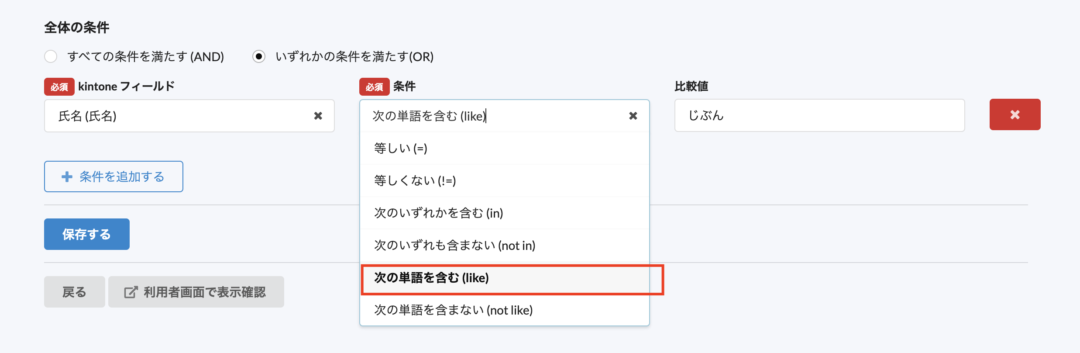
じぶんページでの検索仕様はkintoneに準じますので、like検索で引っかからない場合は、kintoneでの検索をお試しください。kintoneで検索に引っかかるのにじぶんページでひっかからない場合はお問い合わせください。
「ページに所属していないアプリ一覧」に入っているアプリを、作成済みのページ(タブ)に所属させる方法についてご紹介します。
※既存のじぶんページアプリをコピーして作成すると、ここに表示されます
アプリを所属させたいページの、「アプリの所属管理と並び替え」ボタンをクリックします。
左側に並んでいるアプリの一覧から、所属させたいアプリを選択しチェックをつけると、そのページに所属するようになります。
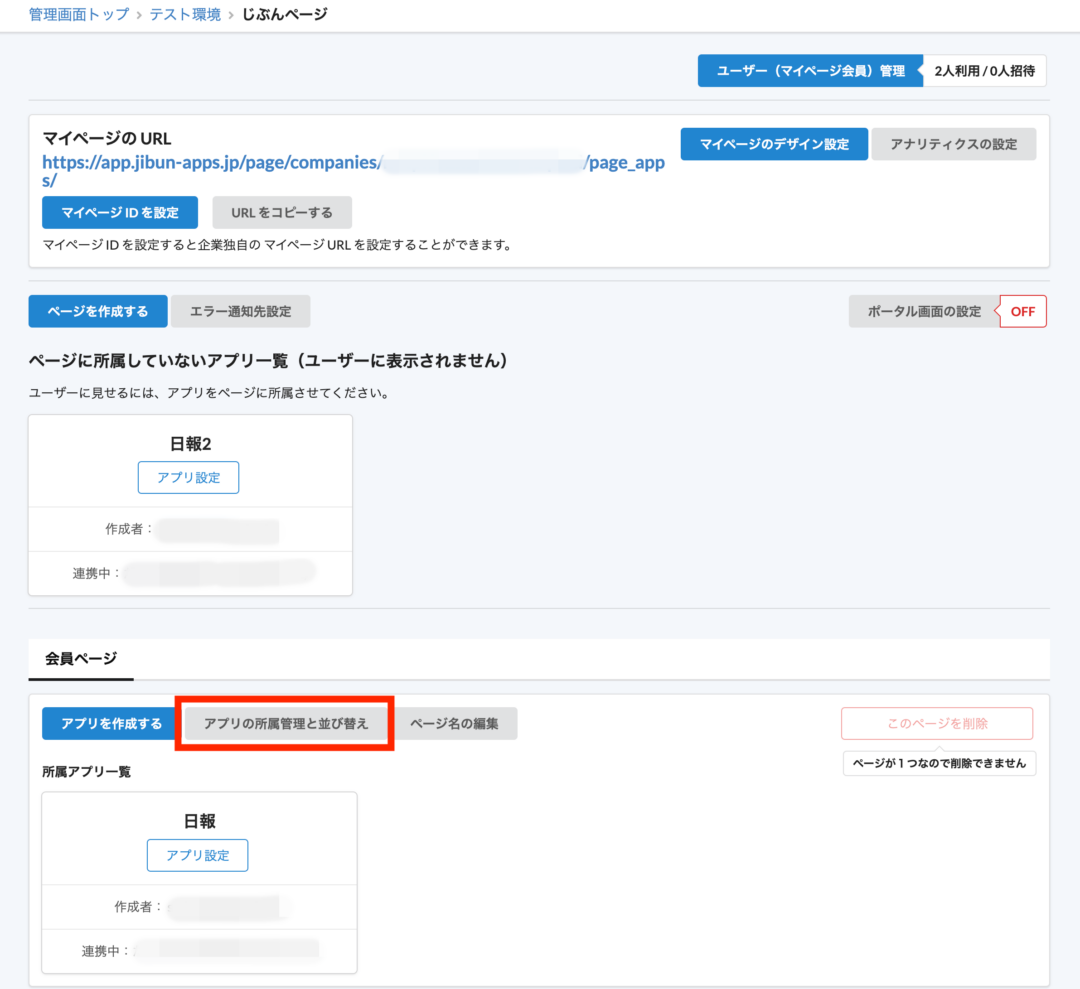
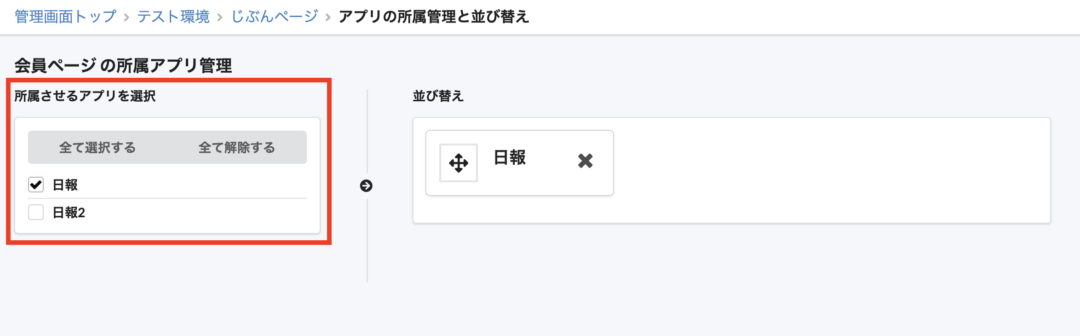
「ページ(タブ)の順番を並び替え」、「アプリの所属管理と並び替え」で設定いただけます。
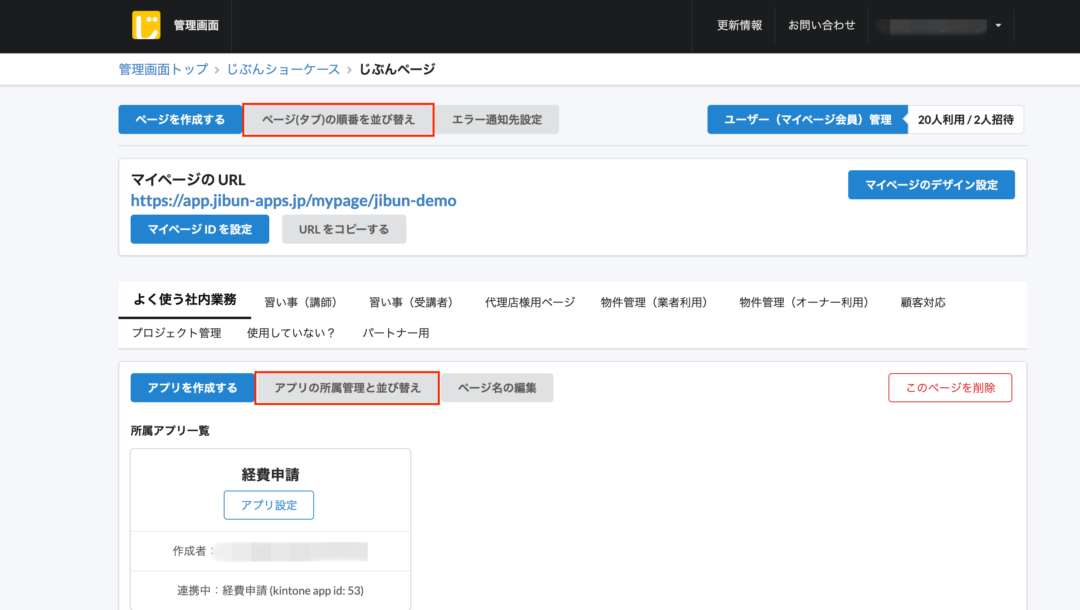
「ページ(タブ)の順番を並び替え」をクリックすると、よく使うページを左側から並べられます。
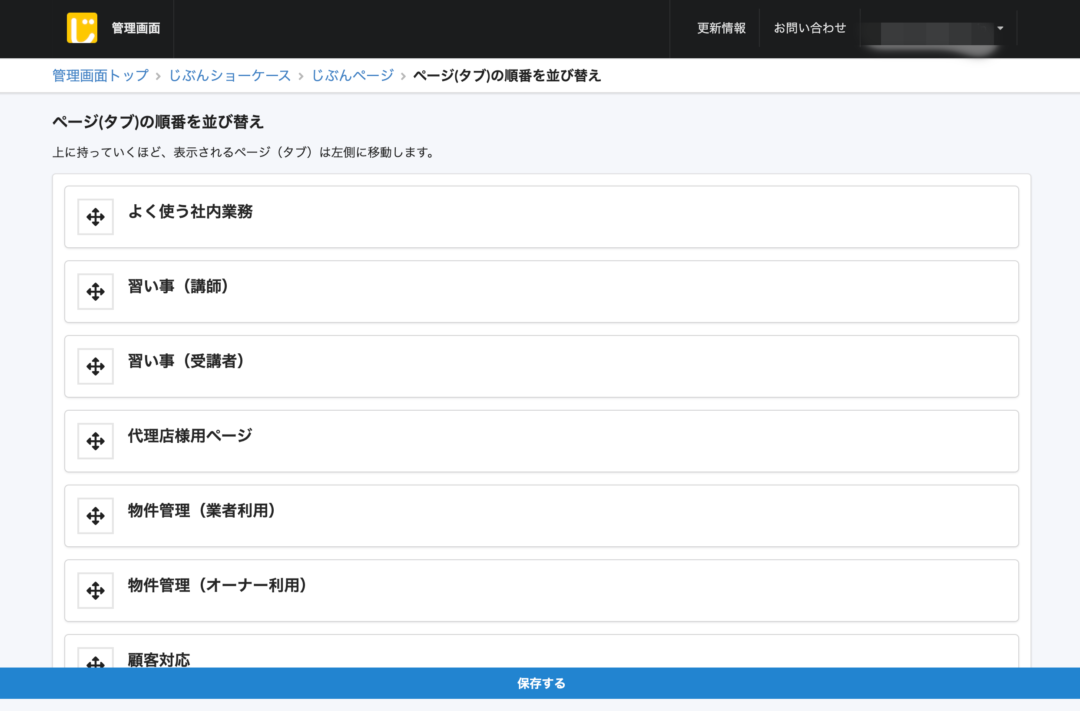
「アプリの所属管理と並び替え」をクリックすると、ページ(タブ)に所属させるアプリを選択・並べ替えすることができます。
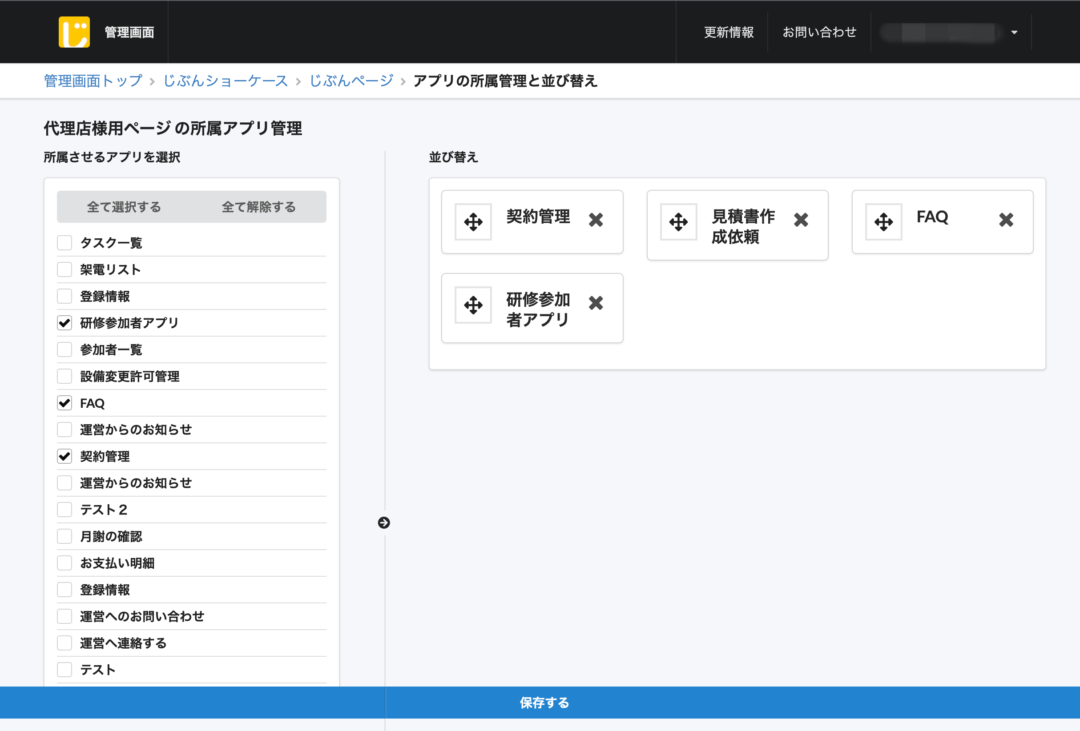
マイページでは以下のように表示されます。
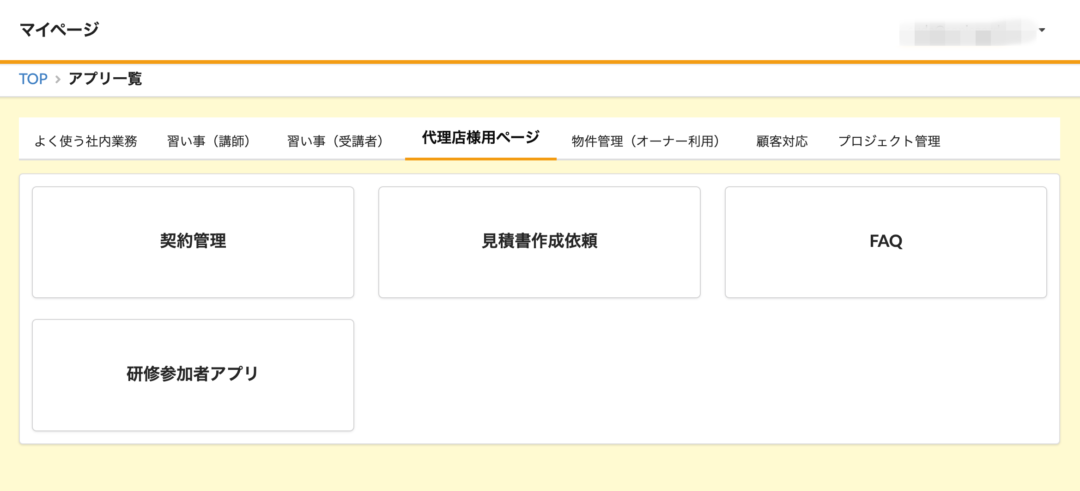
ございます、下記のページから資料をダウンロードお願いします。
じぶんページ利用者側の詳細画面のURLに、不正な値が入っている場合に発生するエラーとなります。(”()”などの記号や文字がURLに繋がってしまう等)
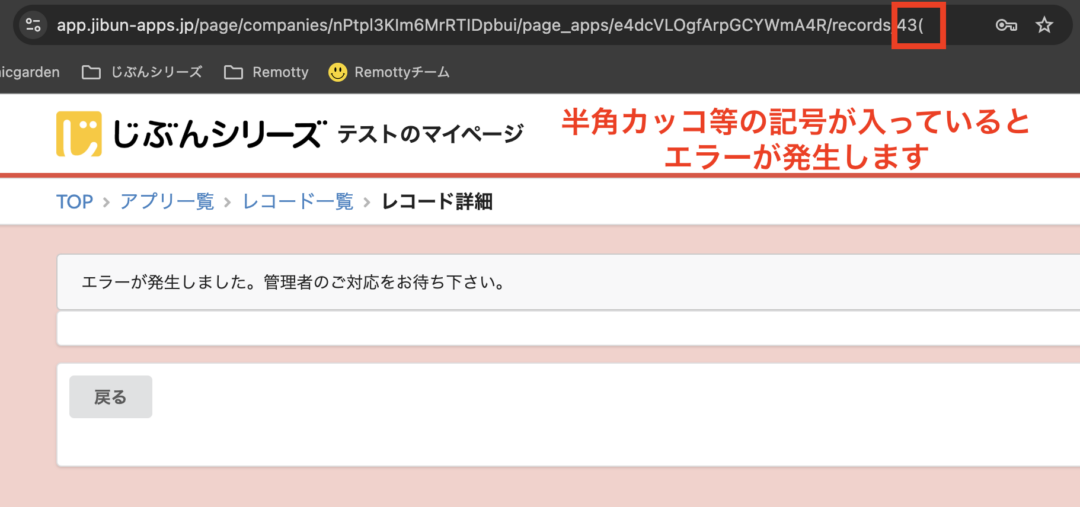
頻発する場合は、レコード追加時またはコメント時の通知メールのURL(埋め込みキーワード)が他の記号や文字に繋がっている可能性があります。「新規レコード作成時の通知メールの設定」または「コメント表示と通知メールの設定」をご確認ください。
当月末日の集計時にサービスを利用しているユーザー数が課金対象となります。
ルックアップの表示項目の制御については、現在は対応しておりません。(開発予定)
こちらを参照お願いします。